NetWare, Novell, IPX/SPX, y Novell Client son marcas comerciales de Novell, Inc.
Microsoft, Windows, Windows Server y Windows Vista son marcas comerciales de Microsoft Corporation en Estados Unidos y otros países.
Los otros nombres de compañías o productos utilizados en este manual y no incluidos en la lista anterior son marcas comerciales de dichas compañías y pueden estar registradas en determinadas jurisdicciones.
NetSpot Device Installer es un software de utilidad que permite configurar los protocolos de red para los dispositivos de Canon conectados a la red.
Este archivo README contiene la información más reciente acerca de NetSpot Device Installer, así como notas de importancia. Lea este archivo antes de utilizar el software.
Existen dos versiones de NetSpot Device Installer: la versión TCP/IP y la versión IPX. Su funcionamiento se ha confirmado con los siguientes sistemas.
| Sistema operativo (SO) | Microsoft Windows 98 Service Pack 1 o superior Microsoft Windows 98 Second Edition Microsoft Windows Me Microsoft Windows 2000 Server Microsoft Windows 2000 Professional Microsoft Windows XP Professional Microsoft Windows XP Home Edition Microsoft Windows Server 2003, Web Edition Microsoft Windows Server 2003, Datacenter Edition Microsoft Windows Server 2003, Enterprise Edition Microsoft Windows Server 2003, Standard Edition Microsoft Windows Vista Enterprise Microsoft Windows Vista Ultimate Microsoft Windows Vista Business Microsoft Windows Vista Home Premium Microsoft Windows Vista Home Basic |
| Navegador Web | Microsoft Internet Explorer 4.01 o superior (excepto la versión 5.0) |
| Ordenador | El equipo en el que se ejecuta el SO mencionado anteriormente. |
| Disco duro | 20 o más MB de espacio libre (Imprescindible sólo si se instala el programa en un disco duro.) |
| Protocolos | TCP/IP |
| Conjuntos de protocolos | El protocolo TCP/IP proporcionado con Windows |
| Sistema operativo (SO) | Microsoft Windows 98 Service Pack 1 o superior Microsoft Windows 98 Second Edition Microsoft Windows 2000 Server Microsoft Windows 2000 Professional Microsoft Windows XP Professional Microsoft Windows XP Home Edition |
| Navegador Web | Microsoft Internet Explorer 4.01 o superior (excepto la versión 5.0) |
| Ordenador | El equipo en el que se ejecuta el SO mencionado anteriormente. |
| Disco duro | 20 o más MB de espacio libre (Este requisito es imprescindible sólo si se copia el programa en un disco duro.) |
| Protocolos | IPX |
| Conjunto de protocolos | Novell Client para Windows |
 |
Para usar plug-in, instale en el equipo tanto NetSpot Device Installer como los plug-in mediante el siguiente procedimiento. Se desea obtener más información sobre los plug-in, consulte Plug-in. |
 |
En Windows Vista, acceda como administrador. |
| Se inicia el programa de instalación. | |
| Si aparece el cuadro de diálogo [Control de cuenta de usuario] en Windows Vista, haga clic en [Continuar]. |
| Si desea registrar el software en el menú Inicio, seleccione la casilla de verificación [Agregar al menú Inicio]. |
Si instala NetSpot Device Installer en un sistema operativo que dispone de la función Windows Firewall, como Windows XP Service Pack 2, aparecerá un cuadro de diálogo para registrar el software en Windows Firewall. Haga clic en [Sí] para registrarlo.
|
|||||
| Una vez finalizada la instalación de NetSpot Device Installer, se inicia el programa de instalación de los plug-in. |
| Se desea obtener más información sobre los plug-in, consulte Plug-in. |
| NetSpot Device Installer para TCP/IP | NetSpot Device Installer para IPX | |
| Si no ha instalado el programa: | Haga doble clic en nsdi.exe; este archivo se encuentra en la misma carpeta que el archivo "readme". | Haga doble clic en nsdi_ipx.exe; este archivo se encuentra en la misma carpeta que el archivo "readme". |
| Si ha instalado el programa: | Si ha registrado el software en el menú [Inicio], elija [Programas] del menú [Inicio] y, a continuación, elija [NetSpot Device Installer] y haga clic en [NetSpot Device Installer]. Si no lo ha registrado en el menú [Inicio], haga doble clic en nsdi.exe. Este archivo se encuentra en la misma carpeta en la que se instaló el software. |
Si ha registrado el software en el menú [Inicio], elija [Programas] del menú [Inicio] y, a continuación, elija [NetSpot Device Installer] y haga clic en [NetSpot Device Installer para IPX]. Si no lo ha registrado en el menú [Inicio], haga doble clic en nsdi_ipx.exe. Este archivo se encuentra en la misma carpeta en la que se instaló el software. |
 |
Si aparece el cuadro de diálogo [Control de cuenta de usuario] en Windows Vista, efectúe las siguientes operaciones. Si es el administrador, haga clic en [Continuar]. Si es usuario convencional, introduzca la contraseña de administrador requerida y a continuación haga clic en [Aceptar]. |
 |
En Windows 2000/XP/Server 2003, inicie la sesión como Administrador para poder configurar los valores iniciales de protocolos de los dispositivos. |
 |
Si instala NetSpot Device Installer en un sistema operativo que dispone de la función Windows Firewall, como Windows XP Service Pack 2, y dicha función está activada, los dispositivos no configurados no se podrán mostrar en la lista de dispositivos, ni se podrá llevar a cabo el descubrimiento de difusión y el descubrimiento de multidifusión en una red que no sea la subred local. Para ello habrá que registrar NetSpot Device Installer como un programa que no se va a bloquear en Windows Firewall. Para obtener instrucciones sobre cómo realizar la configuración del registro, consulte la Configuración de Windows Firewall. (Si ha registrado el software en Windows Firewall siguiendo las instrucciones durante la instalación, no es necesario que realice este procedimiento). Si no desea registrar el software, restablezca la configuración inicial del protocolo tras llevar a cabo el paso 6 después del paso 3. |
 |
Si se ha configurado un enrutador para transmitir la dirección de difusión de subred especificada, se pueden inicializar algunos tipos de dispositivos Canon conectados a la red a través del enrutador (sólo los que tengan el estado  [No está configurado]). Para inicializar estos dispositivos, primero debe realizar la configuración de descubrimiento de difusión. Para obtener instrucciones sobre cómo realizar la configuración de descubrimiento de difusión, consulte Establecimiento de criterios de descubrimiento en la ayuda en línea. [No está configurado]). Para inicializar estos dispositivos, primero debe realizar la configuración de descubrimiento de difusión. Para obtener instrucciones sobre cómo realizar la configuración de descubrimiento de difusión, consulte Establecimiento de criterios de descubrimiento en la ayuda en línea.
|
 |
Si la dirección IP predeterminada del dispositivo es válida en la subred del equipo en el que se está ejecutando NetSpot Device Installer para TCP/IP, el dispositivo aparecerá en la lista de dispositivos como un dispositivo configurado incluso si no se ha establecido la configuración inicial del protocolo. Para establecer el protocolo de este dispositivo, consulte Cambio de la configuración de protocolo de la ayuda en línea. (La configuración predeterminada difiere en función del tipo de dispositivo o de la tarjeta de red utilizadas. Para obtener información, consulte la documentación que acompaña al dispositivo). |
| Consulte el manual del dispositivo o de la tarjeta de interfaz de red para obtener información sobre la configuración necesaria. |
| Consulte el manual del dispositivo o de la tarjeta de interfaz de red para obtener instrucciones sobre cómo confirmar la dirección MAC. |
 [No está configurado].
[No está configurado].
|
|
|
|
|
|
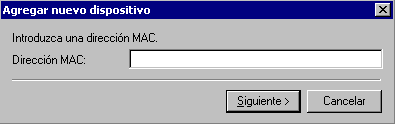
|
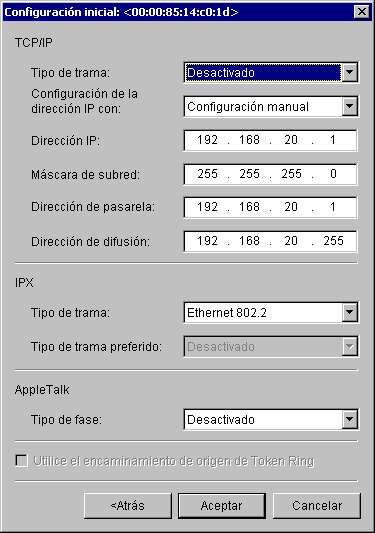
|
| Inmediatamente después de hacer clic en el botón [Aceptar] o después de reiniciar el dispositivo, es posible que no aparezca en la lista el dispositivo seleccionado aunque ejecute [Descubrir dispositivos], por no haber finalizado la configuración del dispositivo. |
Con esto finaliza la configuración inicial de TCP/IP.
 |
Para cambiar la configuración de TCP/IP, haga clic con el botón derecho del ratón en el dispositivo de la lista cuya configuración desea cambiar y, a continuación, seleccione [Configuración de protocolo]. |
 |
Para cambiar la configuración de IPX, haga clic en el botón derecho del ratón en el dispositivo cuya configuración desea cambiar y, a continuación, seleccione [Configuración de protocolo]. |
Puede agregar los siguientes plug-in a NetSpot Device Installer para TCP/IP.
| Nombre del plug-in | Función |
| Nota del dispositivo | Este plug-in le permite guardar notas para dispositivos individuales. |
| Configuración del servicio de impresión IPX | Este plug-in permite realizar la configuración de los servicios de impresión IPX en el entorno TCP/IP. |
| Guardar/restaurar configuración de NIC | Este plug-in le permite guardar las configuraciones de la tarjeta de interfaz de red como archivo, así como modificar los parámetros de la tarjeta de interfaz de red con configuraciones ya guardadas en archivos. (Es posible que esta función no se pueda utilizar con todos los dispositivos). |
| Guardar lista de dispositivos | Este plug-in le permite guardar una lista de dispositivos pertenecientes a un grupo de dispositivos como archivo en formato de texto o HTML. |
 |
Aunque puede ejecutar NetSpot Device Installer para TCP/IP desde un CD-ROM, para poder utilizar los plug-in es necesario que estén instalados en el equipo tanto NetSpot Device Installer para TCP/IP como los plug-in. |
* Si aún no se ha instalado NetSpot Device Installer en el equipo
Los plug-in se pueden instalar durante la instalación de NetSpot Device Installer. Consulte Instalación de NetSpot Device Installer para realizar el procedimiento.
* Si ya se ha instalado NetSpot Device Installer en el equipo
 |
En Windows Vista, acceda como administrador. |
| Se inicia el programa de instalación. | |
| Si aparece el cuadro de diálogo [Control de cuenta de usuario] en Windows Vista, haga clic en [Continuar]. |
De esta forma finaliza la instalación de los plug-in.
Si desea obtener instrucciones sobre la utilización de NetSpot Device Installer y los plug-in, consulte la página de ayuda en línea.
Haga clic aquí para mostrar la ayuda de NetSpot Installer para TCP/IP.
Haga clic aquí para mostrar la ayuda de NetSpot Installer para IPX.
Para ver las páginas de la ayuda cuando utilice NetSpot Device Installer, seleccione [Ayuda] en el menú [Ayuda].
Para desinstalar NetSpot Device Installer, realice el procedimiento siguiente.
 |
La desinstalación de NetSpot Device Installer también desinstala los plug-in. |
 |
Dependiendo del sistema que esté usando, la carpeta "NetSpot Device Installer" puede quedar en el interior de la carpeta en la que fue instalada después de haber ejecutado la siguiente operación. En tal caso, elimine la carpeta manualmente. |
 |
En Windows Vista, acceda como administrador. Si el cuadro de diálogo [Control de cuentas de usuario] aparece durante la eliminación, haga clic en [Continuar]. |
Si ha registrado el software en el menú [Inicio], elija [Programas] en el menú [Inicio] y, a continuación, elija [NetSpot Device Installer] y seleccione [Desinstalar NetSpot Device Installer]. Si no lo ha registrado, haga doble clic en rmnsdi.bat. Este archivo se encuentra en la misma carpeta en la que se instaló el software.
 |
Al realizar el procedimiento anterior no se elimina el archivo de configuración inicial. Para eliminar este archivo, proceda como sigue.
|
Si instala NetSpot Device Installer en un sistema operativo que dispone de la función Windows Firewall, como Windows XP Service Pack 2, y dicha función está activada, los dispositivos no configurados no se podrán mostrar en la lista de dispositivos, ni se podrá llevar a cabo el descubrimiento de difusión y el descubrimiento de multidifusión en una red que no sea la subred local. Para ello habrá que registrar NetSpot Device Installer como un programa que no se va a bloquear en Windows Firewall. El procedimiento de registro es el siguiente.
 |
Si ha registrado el software en Windows Firewall siguiendo las instrucciones durante la instalación, no es necesario que realice este procedimiento. |
 |
En el procedimiento siguiente se utiliza Windows XP Serivce Pack 2 como ejemplo. |
|
|
|
|
|
|
|||||
|
|||||
|
|||||
|
|||||
|
|||||
|
La configuración del registro habrá terminado.
| Es posible que uno o varios dispositivos no cambien al modo de hibernación porque este software tenga acceso al dispositivo. | |
| Es posible que el software no pueda descubrir u obtener el estado de los dispositivos que se encuentran en modo de hibernación. Si este fuera el caso, inténtelo de nuevo. |
Si después de consultar el manual continúa teniendo dudas sobre los procedimientos operativos, póngase en contacto con un representante autorizado o proveedor de servicios autorizado de Canon. Para obtener la información más reciente sobre este software, consulte la página principal de Canon Inc..